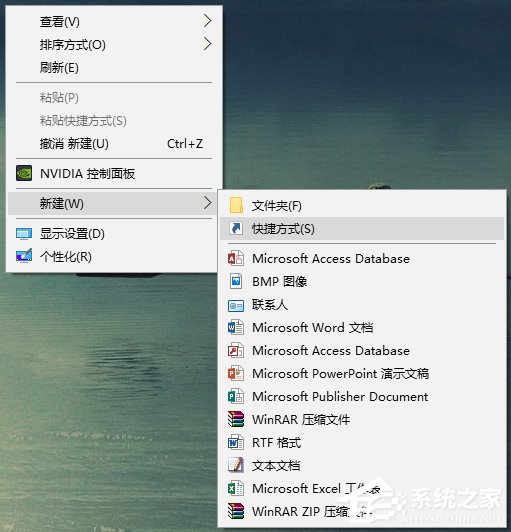 2、在“请键入对象的位置”中直接复制下面的内容粘贴进去:
2、在“请键入对象的位置”中直接复制下面的内容粘贴进去: 需要注意的是,上面的那个用户名,是大家电脑当前使用的账户名称,填错无效! 3、之后就看大家个人喜欢了,随便起个名字,如“秒关程序”,“瞬间回血”啥的,丢在桌面上。
需要注意的是,上面的那个用户名,是大家电脑当前使用的账户名称,填错无效! 3、之后就看大家个人喜欢了,随便起个名字,如“秒关程序”,“瞬间回血”啥的,丢在桌面上。 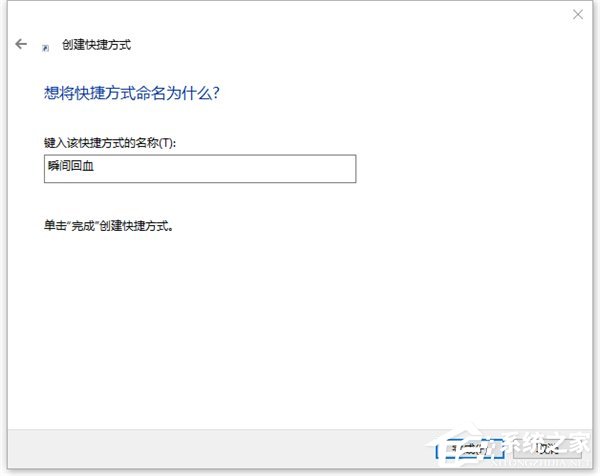 4、以后当咱们遇到上面说的那几种情况时,双击这个快捷方式运行就OK了。 方法二:通过软媒魔方 1、首先,在软媒魔方中搜索“右键菜单快捷组”;
4、以后当咱们遇到上面说的那几种情况时,双击这个快捷方式运行就OK了。 方法二:通过软媒魔方 1、首先,在软媒魔方中搜索“右键菜单快捷组”; 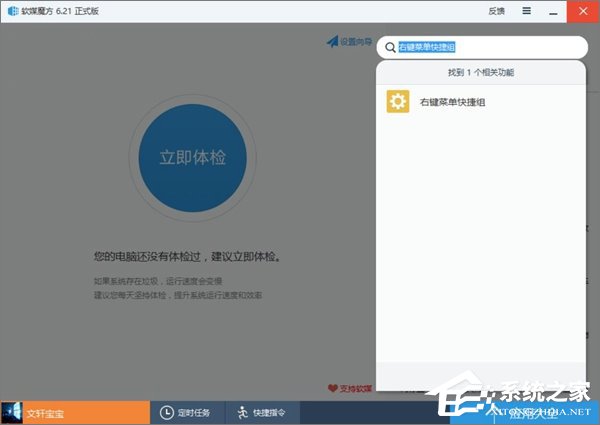 2、然后,在右键菜单快捷组中,点击“添加”;
2、然后,在右键菜单快捷组中,点击“添加”; 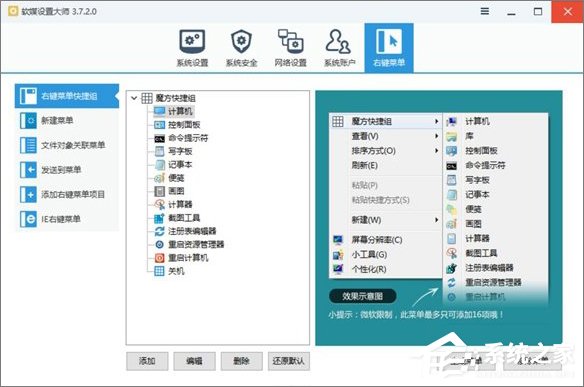 3、把那一行命令改好后粘贴进来;
3、把那一行命令改好后粘贴进来; 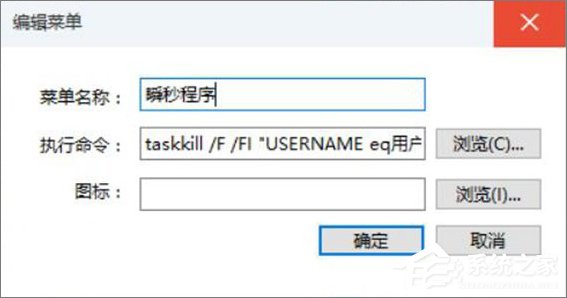 4、点击“确定”再点击“生成菜单”,霸气地享受程序被瞬秒的快感吧! 以上就是Win10一键秒关所有程序的两种操作方法,想实现一键秒关所有程序的伙伴赶紧试试吧,另外想瞬间释放Win10系统资源的伙伴,也可以使用该方法来实现。
4、点击“确定”再点击“生成菜单”,霸气地享受程序被瞬秒的快感吧! 以上就是Win10一键秒关所有程序的两种操作方法,想实现一键秒关所有程序的伙伴赶紧试试吧,另外想瞬间释放Win10系统资源的伙伴,也可以使用该方法来实现。 转载说明:欢迎转载本站所有文章,如需转载请注明来源于《绝客部落》。
本文链接:https://juehackr.net/jishu/xitong/jiaocheng/5351.html